많은 사용자들이 Windows 10 개인화 소프트웨어 창을 표시할 수 없다는 문제를 겪었습니다. 실제로 아이콘 캐시 파일이 숨김 파일이므로 리소스 관리자의 설정을 "모든 파일 표시"로 변경해야 합니다. , 특히 편집기를 사용하여 아래 튜토리얼을 살펴보겠습니다.

우선 아이콘 캐시 파일이 숨김 파일이므로 탐색기에서 설정을 "모든 파일 표시"로 변경해야 합니다. 조작 방법:
1. 폴더를 마음대로 엽니다.
2. "보기" 메뉴를 클릭한 다음 "숨겨진 항목"을 확인하세요.
3. 단축키 Win+R을 동시에 누르고 열린 실행 창에 %localappdata%를 입력한 후 Enter를 누릅니다.
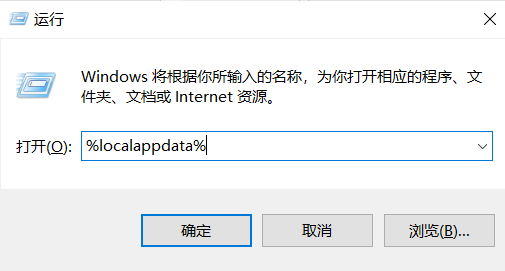
4. 열린 폴더에서 Iconcache.db를 찾아 삭제하세요.
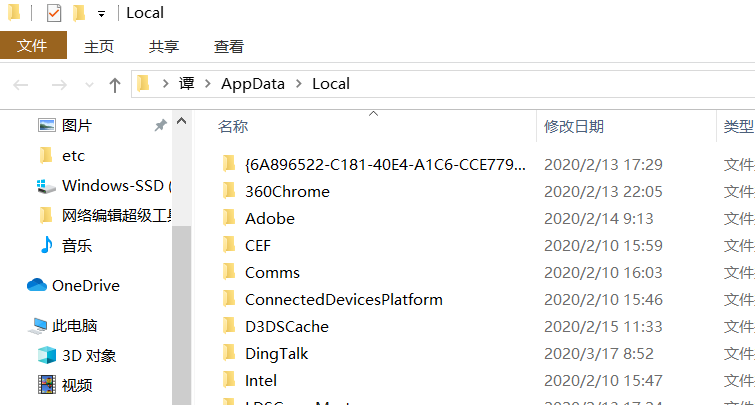
5. 작업 표시줄에서 마우스 오른쪽 버튼을 클릭하고 팝업 메뉴에서 "작업 관리자"를 클릭하세요.
6. 작업 관리자에서 "Windows 탐색기"를 찾아 마우스 오른쪽 버튼을 클릭한 후 "다시 시작"을 선택하여 아이콘 캐시를 다시 작성하세요.
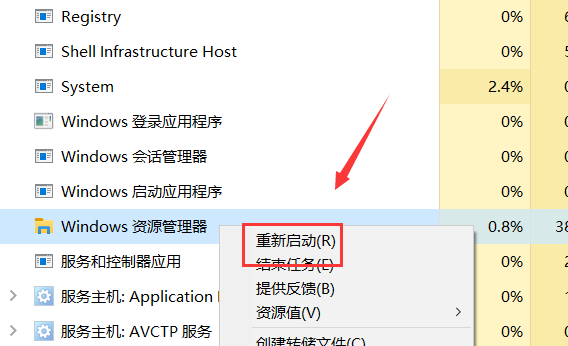
>>>>win10 개인화 파일이 관련이 없습니다
>>win10 개인화 및 표시가 관련이 없습니다. 설정을 열 수 없습니다. 솔루션 튜토리얼
위 내용은 Win10 개인화된 소프트웨어 창을 표시할 수 없습니다의 상세 내용입니다. 자세한 내용은 PHP 중국어 웹사이트의 기타 관련 기사를 참조하세요!